Benutzer-loginverwaltung aktivieren, Benutzer-loginverwaltung aktivieren -3, Seite 9-3 – TA Triumph-Adler P-4030i MFP Benutzerhandbuch
Seite 305: Anzeige aufrufen
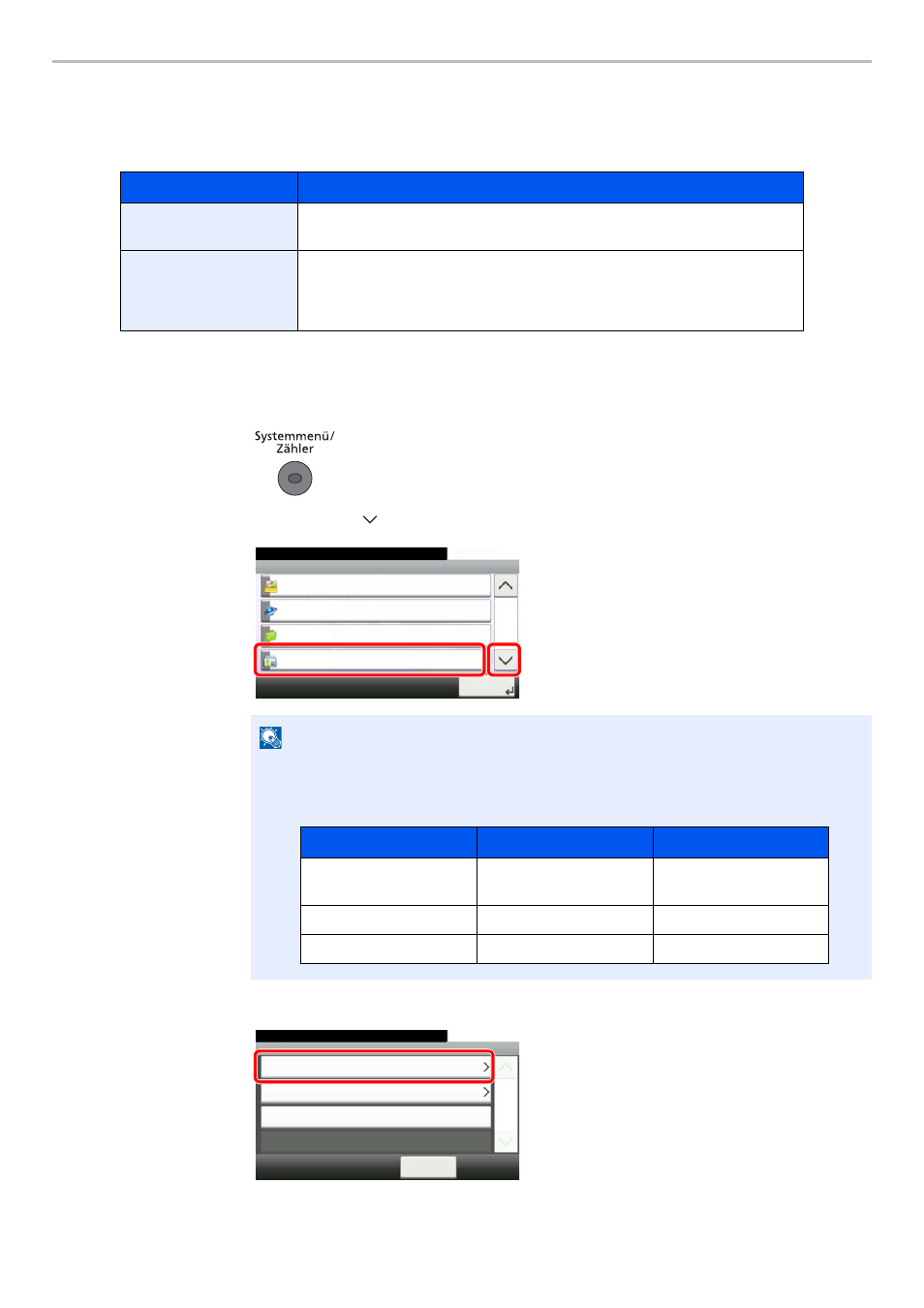
9-3
Benutzer-/Kostenstellenverwaltung > Benutzer-Loginverwaltung aktivieren
Benutzer-Loginverwaltung aktivieren
So aktivieren Sie die Benutzer-Verwaltung. Wählen Sie eine der folgenden Authentifizierungsmethoden:
1
Anzeige aufrufen.
1
Drücken Sie die Taste [
Systemmenü/Zähler
].
2
Tippen Sie auf [
] und danach auf [Benutzer-Login/Kostenstellen].
3
Tippen Sie auf [Ben.-Login-Einstellung].
Eigenschaft
Beschreibung
Lokale
Authentifizierung
Die Benutzerauthentifizierung basiert auf den Benutzereigenschaften der
lokalen Benutzerliste, die auf dem Gerät gespeichert ist.
Netzwerk-
authentifizierung
Die Benutzerauthentifizierung basiert auf dem Authentifizierungsserver. Hierbei
werden Benutzerdaten verwendet, die auf einem Authentifizierungsserver
gespeichert sind, um die Login-Seite für die Netzwerkauthentifizierung
aufzurufen.
HINWEIS
Falls die Anzeige zur Anmeldung erscheint, geben Sie den Login-Benutzernamen und
das Passwort ein und tippen Sie auf [Login].
Die Werkseinstellungen für Login-Namen und Passwort lauten wie folgt.
Systemmenü/Zähler.
Systemmenü
Anwendungen
10:10
Internet
Adressbuch/Zielwahl
Benutzer-Login/Kostenstellen
4/5
Schließen
2
1
Modell
Login-Benutzername
Login-Passwort
P-4030i MFP/P-4035i
MFP
4000
4000
P-5035i MFP
5000
5000
P-6035i MFP
6000
6000
Ben.-Login-Einstellung
10:10
Systemmenü/Zähler.
Kostenstellen-Einst.
< Zurück
1/1
Abweisen
Unbekann. ID Job
Benutzer-Login/Kostenstellen